Tutorial perfetto: come riprodurre DVD su Windows Media Player [con alternativa]
Uno dei programmi integrati del sistema operativo Windows è Windows Media Player. È un programma affidabile in grado di riprodurre vari file multimediali, come immagini, musica, video e altro. Ma cosa succede se vuoi riprodurre il tuo DVD utilizzando Windows Media Player? È possibile? Se non ne hai idea, c'è un motivo per leggere l'articolo. In questo post abbiamo incluso il modo migliore per riprodurre DVD su Windows Media Player e la sua migliore alternativa. Inoltre, se il DVD è impossibile da riprodurre, forniremo informazioni complete con una soluzione praticabile. Detto questo, ti chiediamo di leggere il meglio e di imparare tutto, compreso come farlo riprodurre DVD su Windows Media Player.
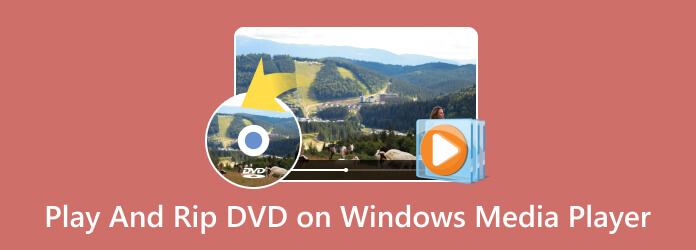
Windows Media Player supporta i DVD. Significa che se vuoi guardare qualsiasi film su DVD, puoi utilizzare il programma e divertirti guardando il video che hai. Molti utenti chiedono se è possibile riprodurre DVD su Windows Media Player. Ma prima di rispondere alla domanda, lascia che ti diamo abbastanza informazioni sul programma. Lo scopo principale di VLC è riprodurre musica video, visualizzare immagini e altro ancora. Supporta anche vari formati che ti consentono di guardare il tuo video indipendentemente dal formato che contiene. Se vuoi riprodurre DVD sul tuo Windows Media Player, puoi imparare il metodo migliore nella parte successiva di questo post.
Dopo aver appreso che Windows Media Player può riprodurre i DVD, vuoi provare a riprodurre i tuoi DVD immediatamente? In tal caso, puoi leggere queste informazioni. In questa sezione verranno visualizzati i metodi che abbiamo fornito per rendere più comprensibile a tutti gli utenti la riproduzione del DVD. Tuttavia, ci sono alcuni svantaggi che devi conoscere quando usi Windows Media Player. Ricorda che poiché il programma è preinstallato su Windows, non puoi utilizzare e accedere al software su altri sistemi operativi come Mac. Inoltre, l'interfaccia del programma è complicata, il che lo rende inadatto agli utenti non professionisti. Ma, se soddisfi i requisiti per utilizzare il programma, siamo qui per guidarti a riprodurre i DVD su Windows Media Player.
Nota: assicurati che il DVD sia già collegato al computer prima di eseguire il processo di riproduzione dei DVD.
Sul tuo sistema operativo Windows, aprilo Windows Media Player e attendi che appaia l'interfaccia. In alcuni casi, dopo aver inserito il DVD nel computer, Windows Media Player verrà visualizzato automaticamente.
Dopo aver aperto l'interfaccia del programma, vai al file Biblioteca sezione. Quindi puoi già sfogliare il DVD che desideri riprodurre.
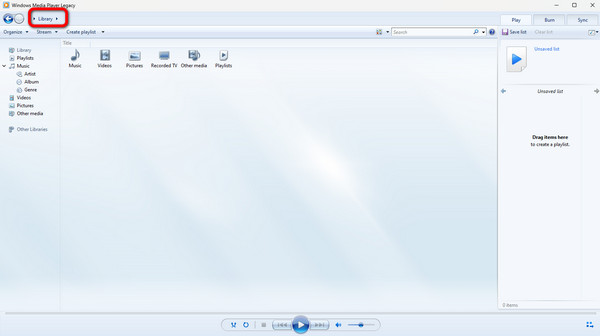
Il seguente processo consiste nel riprodurre il video. Durante il gioco, puoi utilizzare vari pulsanti dall'interfaccia inferiore. Puoi colpire il Pausa ed Giocare, Avanti, a rovescio, Ripeteree Volume pulsanti. Ora sai come aprire un dvd in Windows Media Player.
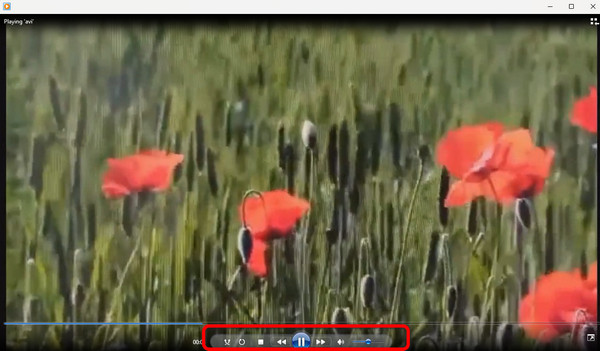
Potete copiare un DVD su Windows Media Player? Windows Media Player aiuta a riprodurre il DVD sul tuo computer. Ma se vuoi copiare un DVD, triste a dirsi, Windows Media Player non può aiutarti. Come hai scoperto, lo scopo principale del programma è riprodurre file multimediali e dischi. Oltre a ciò non puoi fare nulla. Quindi, se hai intenzione di copiare il tuo DVD sul tuo computer, trovare un eccellente ripper DVD è la soluzione migliore per aiutarti a raggiungere il tuo obiettivo principale.
Alcuni utenti hanno riscontrato che i loro DVD non venivano riprodotti su Windows Media Player. Ci sono vari motivi per cui è successo. È necessario leggere attentamente la guida per apprendere le ragioni e le possibili soluzioni. Qui imparerai diverse soluzioni e perché Windows Media Player non riproduce i DVD.
Uno dei possibili problemi per cui non è possibile riprodurre il DVD è forse perché il disco è sporco. Prima di inserire il disco nell'unità DVD, è necessario assicurarsi che il disco sia pulito. In caso contrario, non sarà più riproducibile sul tuo computer. Il modo migliore è procurarsi un fazzoletto pulito, aggiungere acqua tiepida e pulire il disco sulle parti anteriore e posteriore. Successivamente, puoi provare a inserire il disco nell'unità DVD e riprodurre il DVD su Windows Media Player.
È necessario installare un decoder DVD se il DVD non è riproducibile su Windows Media Player. Se desideri installare un decoder DVD, ti sconsigliamo di cercare nel motore di ricerca. Devi andare al pannello di controllo e cercare la risoluzione dei problemi. Quindi, seleziona Window Media Player e apparirà una finestra di dialogo che ti suggerirà di scaricare il decoder. Dopo il download è già possibile riprodurre il DVD su Windows Media Player.
Riscontri costantemente errori ogni volta che desideri riprodurre un DVD su Windows Media Player? Se sì, perché non provi a utilizzare un altro programma? Per riprodurre i DVD senza problemi, utilizza il file Blu-ray Player. Dopo aver ottenuto il programma, puoi avviarlo e inserire il DVD che desideri riprodurre. Inoltre, il lettore Blu-ray supporta quasi tutti i formati video, rendendolo più accessibile a tutti gli utenti. Inoltre, la sua interfaccia è perfetta e semplice, che vale la pena utilizzare, soprattutto se vuoi riprodurre il DVD in appena un secondo. Quindi, se vuoi guardare i film dal tuo DVD in un istante, segui le istruzioni più semplici di seguito.
Accedi al Blu-ray Player premendo il tasto Scarica gratis bottone sotto. Se sei un utente Mac, il sito Web ha la versione per Mac che puoi scaricare.
Successivamente, quando viene visualizzata l'interfaccia, fare clic su Apri disco pulsante e caricare il video dalla cartella DVD.
Una volta terminato il caricamento del video dal DVD, puoi divertirti a guardarlo tutte le volte che vuoi. Puoi anche prendere uno screenshot dall'interfaccia inferiore premendo il pulsante Istantanea pulsante.
Perché il mio PC non legge i DVD?
Ci sono alcune ragioni. Innanzitutto, devi controllare il DVD per vedere se non è danneggiato. In secondo luogo, pulire il disco prima di inserirlo nel computer. Inoltre, un altro motivo è che il disco contiene molti danni e non è più riproducibile.
Posso riprodurre un CD su un Windows 10 Media Player?
Si, puoi. Puoi riprodurre facilmente i tuoi CD con Windows Media Player. Tutto quello che devi fare è inserire il CD nel computer e riprodurre il disco.
Cosa utilizza Windows per riprodurre i DVD?
Windows utilizza un programma predefinito come Windows Media Player per riprodurre i DVD. In questo modo, se desideri riprodurre qualsiasi video da DVD, Windows Media Player può aiutarti nel processo.
È possibile riprodurre un CD su un lettore DVD?
Sì, può. Il lettore DVD può leggere e riprodurre CD come un normale CD. Tutti gli utenti che desiderano riprodurre i propri CD per guardare film o riprodurre brani musicali possono farlo.
Windows può copiare un DVD?
Puoi farlo facilmente se desideri copiare un Blu-ray utilizzando Windows. La cosa migliore da fare è scaricare il software di clonazione DVD e puoi iniziare il processo. Un altro modo per copiare il file è copiare il DVD in vari formati video e conservarlo sul computer.
Se vuoi un modo comprensibile per riprodurre DVD su Windows Media Player, la guida non ti deluderà. Abbiamo fornito il modo più semplice che puoi seguire. Inoltre, forniamo anche informazioni sufficienti sui possibili motivi e soluzioni quando il DVD non è riproducibile su Windows Media Player. Inoltre, il post ha introdotto il Blu-ray Player se preferisci guardare i DVD in pochi clic. Può riprodurre DVD con un'interfaccia più semplice rispetto a Windows Media Player.
Più Reading
Come ruotare un video in Windows Media Player [Scopri]
Come ruotare i video in Windows Media Player? Quando fai clic su questo articolo, imparerai cosa devi sapere sulla rotazione dei video sul desktop di Windows.
Sottotitoli di Windows Media Player: aggiungi didascalie ai video
Aggiungere didascalie ai video di Windows Media Player è divertente se sai come farlo correttamente. Per imparare l'essenza, questo post ha delineato il processo corretto da seguire.
Windows Media Player può riprodurre Blu-ray? Scopri i passaggi Come
Hai bisogno di riprodurre Blu-ray sul tuo desktop? Quindi, Windows Media Player riproduce Blu-ray? Guarda come funziona questo lettore multimediale con i suoi pro e contro aggiunti.
Il metodo migliore per convertire DVD in file MOV su Windows e Mac
Sai come copiare un DVD in MOV? In caso contrario, puoi fare affidamento su questa guida. Mostreremo i metodi più semplici per convertire DVD in formato file MOV.